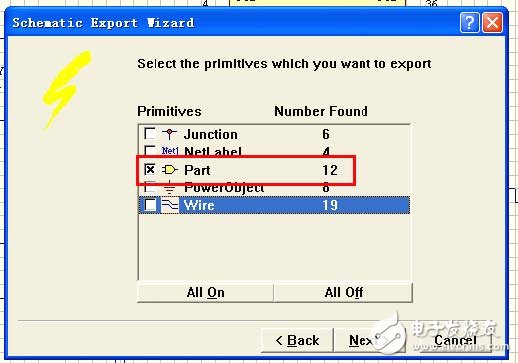
图7:
在图7中可只选择“part”,如图7中所示打叉部分。点击“Next”后出现图8。
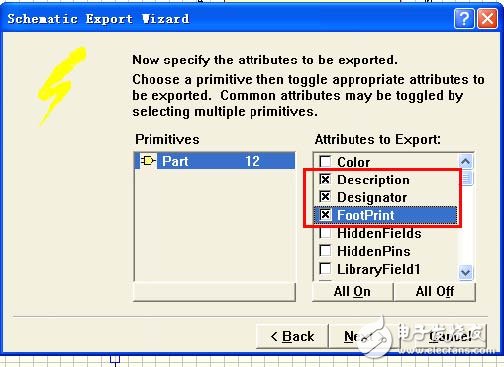
图8
在图8中选择“Description”,“Designator”,“FootPrint”,如图8中打叉部分。点击“Next”后点击“Finish”,即生成了一个*.xls 文件,如图9所示。
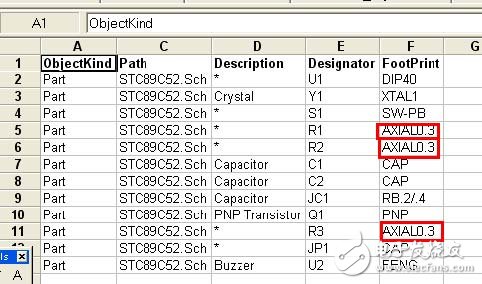
图9
将图9中“FootPrint”那一列为AXIAL0.3 修改为AXIAL0.4,其修改操作方式与EXCEL表格的操作方式相同:复制,粘贴即可。如图10 所示。
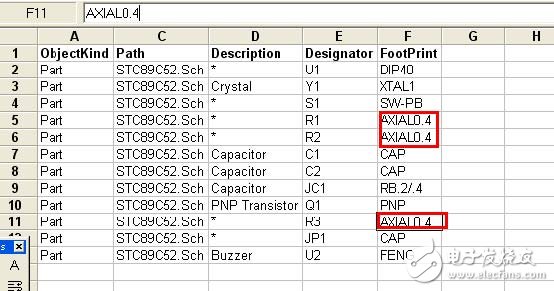
图10
修改完并保存后,然后点击软件中菜单栏上的File-》Updata 即可。这时在原理图中再查看电阻元件的属性即可看到AXIAL0.3 的封装已修改为AXIAL0.4 了。
2. PCB图中批量修改封装
PCB 中修改前元件属性如图11 所示。
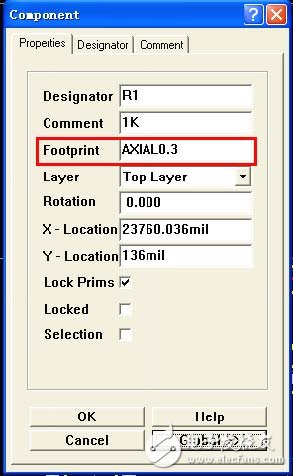
图11
点击图11 中的“Global”后如图12 所示。
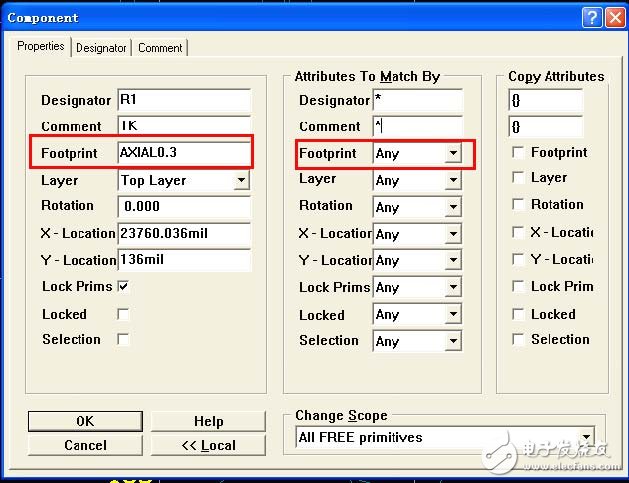
图12
在图12 中的第一列中填写修改后的封装,即AXIAL0.4,在第二列中选择“Same”,填写完后如图13 所示。
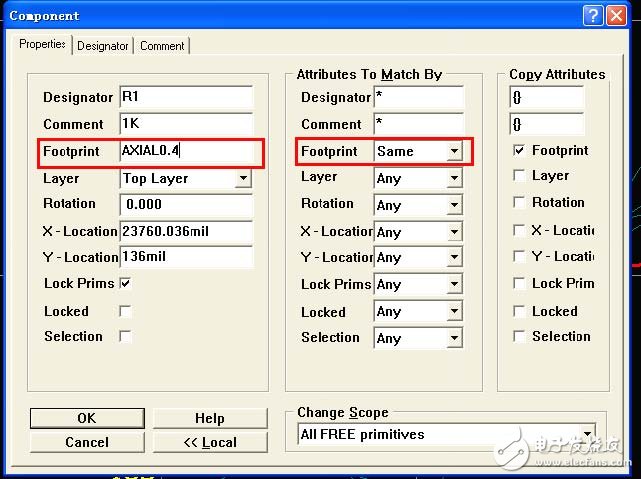
图13
修改后点击“OK”后,再在PCB 图中点击元件查看属性,如图14 所示。
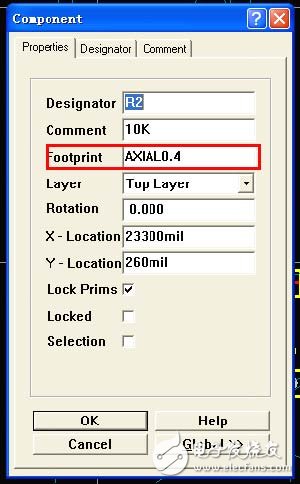
图14
至此批量修改封装的操作完成了。
关于EDA,IC设计就介绍完了,您有什么想法可以联系小编。











